ai促销海报
AI如何设计机票促销海报
1.打开AI,新建【1008*504mm】的【白色】画布,使用【矩形工具】框选整个画布并取消【描边】填充【渐变】(参数:渐变【白色到蓝色】)做出【天空背景】,之后按【Ctrl+2】锁定图层。
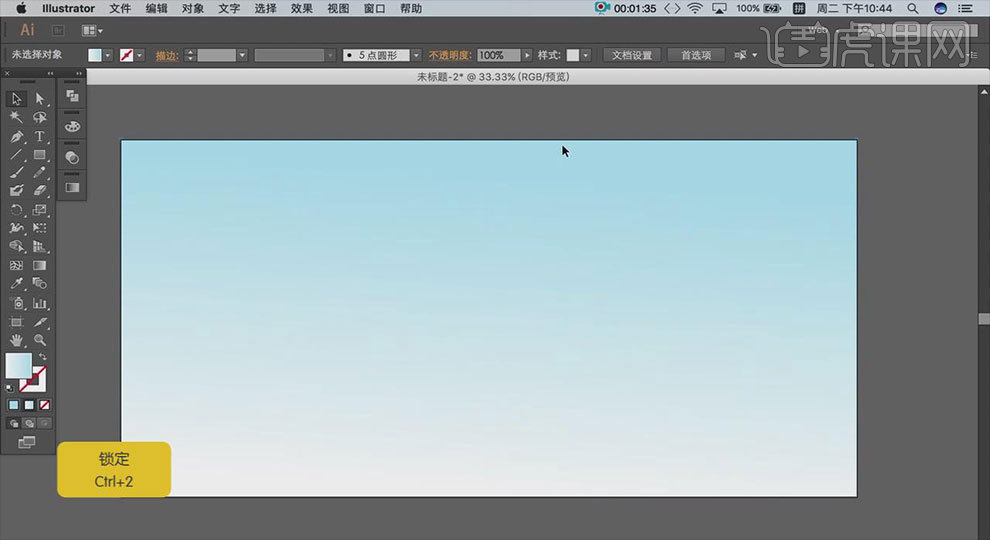
2.按【L】切换到【椭圆工具】,按住【Shift】画一个【正圆】,之后【Ctrl+C】【Ctrl+F】原位复制并按【E】切换到【自由变换】按住【Shift】等比例缩小,之后使用【选择工具】按【Shift】选中两个圆在【路经查找器】中点击【减去顶层】,之后取消【描边】填充【渐变】,效果参数如图所示。
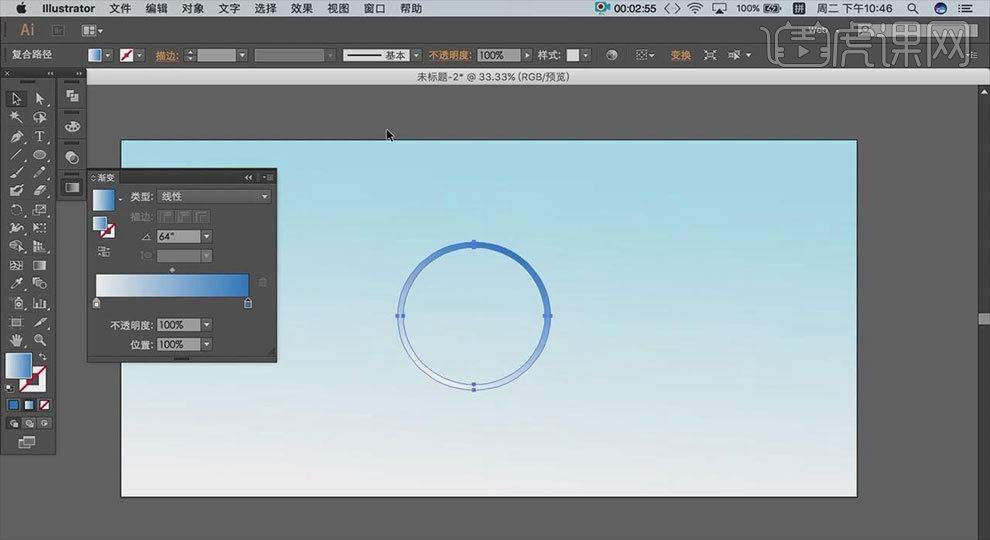
3.之后用第二步方法做出其他的【圆】。之后使用【直接选择工具】选中【外圆】中最下面的【锚点】按住【Shift】向下拖拽,之后按住【Alt】调整【锚点】 ,然后选中【外圆】并给予填充【渐变】(参数;渐变【白色到蓝色】)做出【标志】,效果如图所示。
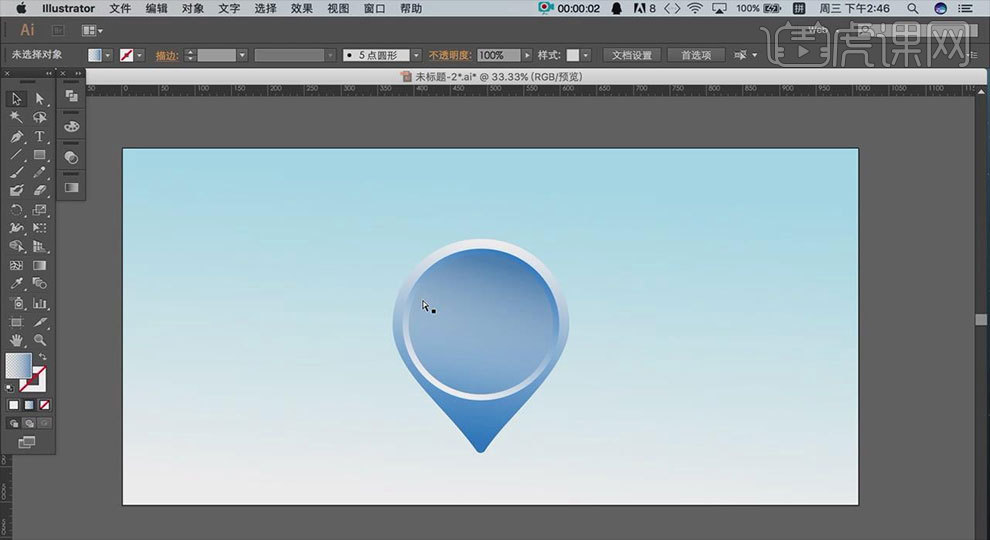
4.导入【海边】素材,之后按住【Alt】复制拖动复制【内圆】并放在【海边】素材,之后框选【内圆】和【海边】素材右键【建立剪切蒙版】,然后放回原来的位置。
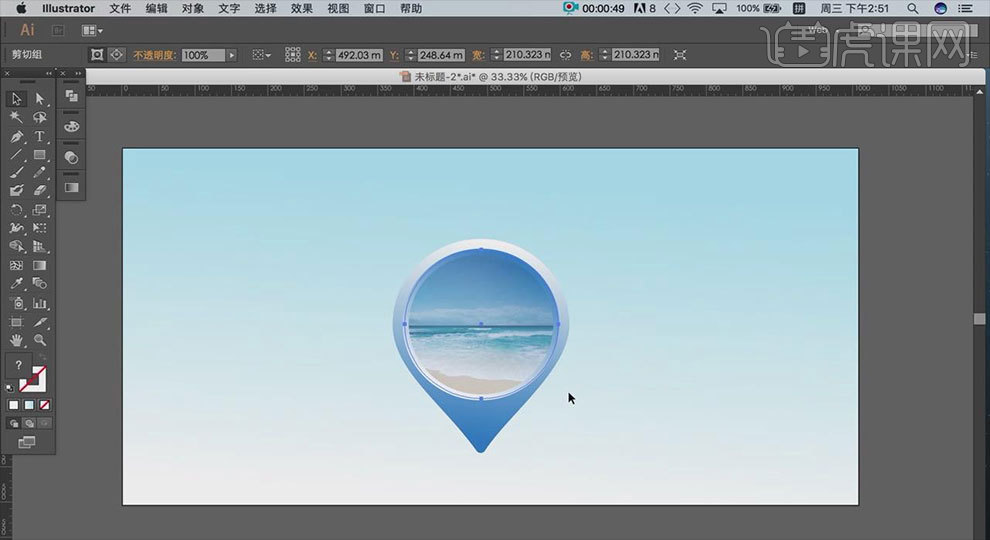
5.导入【飞机】素材切换到【自由变换】调整大小和位置,之后使用【钢笔工具】在【飞机】的【机翼】部分绘制【形状】并填充【渐变】(参数:渐变【白色到白色】,一端不透明度【0%】),之后选中【飞机】将其锁定并选中【形状】选择【效果】点击【风格化】下的【外发光】(参数:模式【滤色】【蓝绿色】,不透明度【54%】,模糊【3mm】),之后【Ctrl+Alt+2】解除锁定并将【背景】锁定,之后框选制作好的图像将其锁定并调整位置和大小。
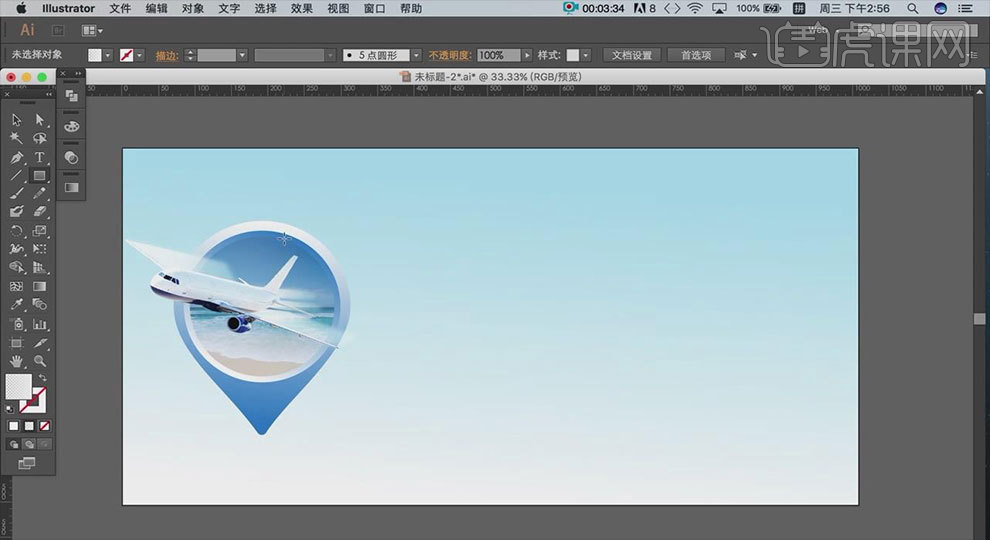
6.使用【矩形工具】绘制【矩形】并将其填充为【黄色到白色】的【渐变】,之后将其原地复制并按住【Shift】垂直缩小,然后将复制的【矩形】填充【橙色】,之后切换到【椭圆工具】按住【Shift】画一个【正圆】并填充为【深橙色】,之后按【Shift+Alt】垂直复制,之后使用【直线段工具】绘制一条【直线】并把【描边】填充为【橙色】(参数:描边大小【4pt】,勾选【虚线】,虚线大小【25pt】)。
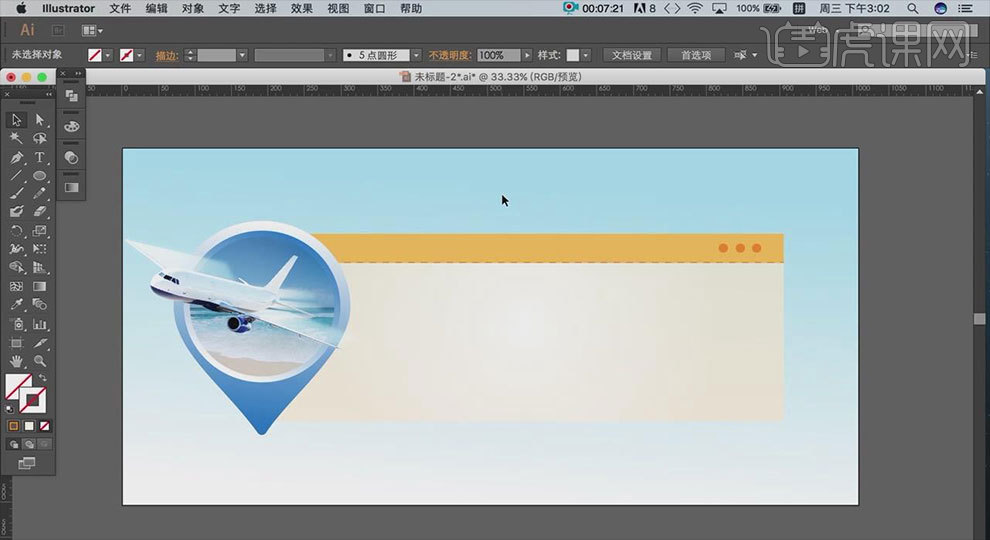
7.使用【文字工具】输入【文案】(参数:字体【兰亭黑-简】)并切换到【自由变换】调整倾斜度,之后选中【文案】右键【创建轮廓】并填充【橙色】的【线性渐变】,然后将其原地复制并稍微移动一下复制,之后【Ctrl+【】后移一层并填充【深黄色】,之后再次用【文字工具】输入【次要文案】(参数:字体【兰亭黑-简】,颜色【蓝色】)并调整倾斜,然后使用【矩形工具】在文字下方绘制一个【矩形】并将其填充为【白色到黄色】的【线性渐变】,之后将【图像】按【Ctrl+Shift+】】置于顶层。
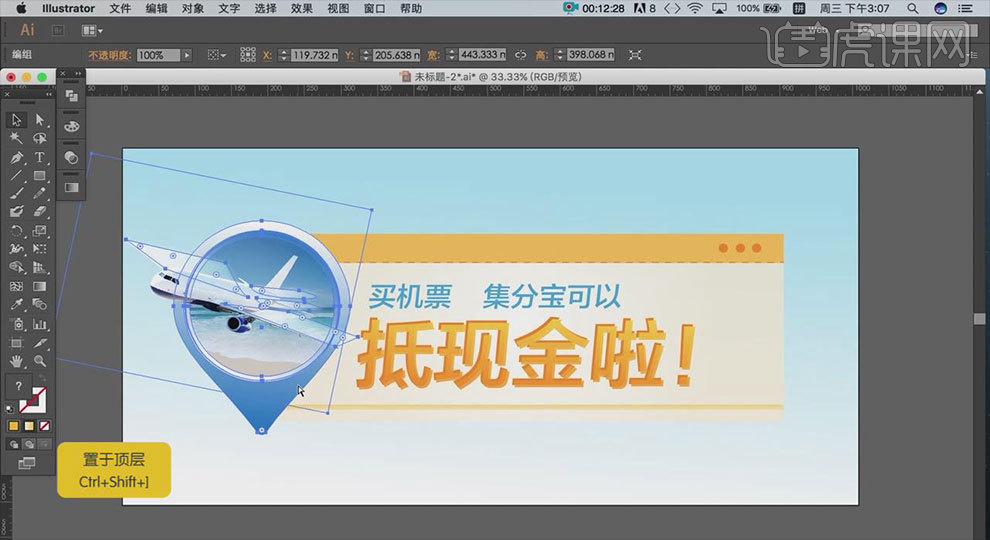
8.使用【钢笔工具】在下方绘制【形状】,之后取消【填充】并用【钢笔工具】连接内部的点,之后框选【形状】使用【实时上色工具】并填充【灰色】和【蓝色】,之后按【Ctrl+【】后移一层制作出底部【背景】。
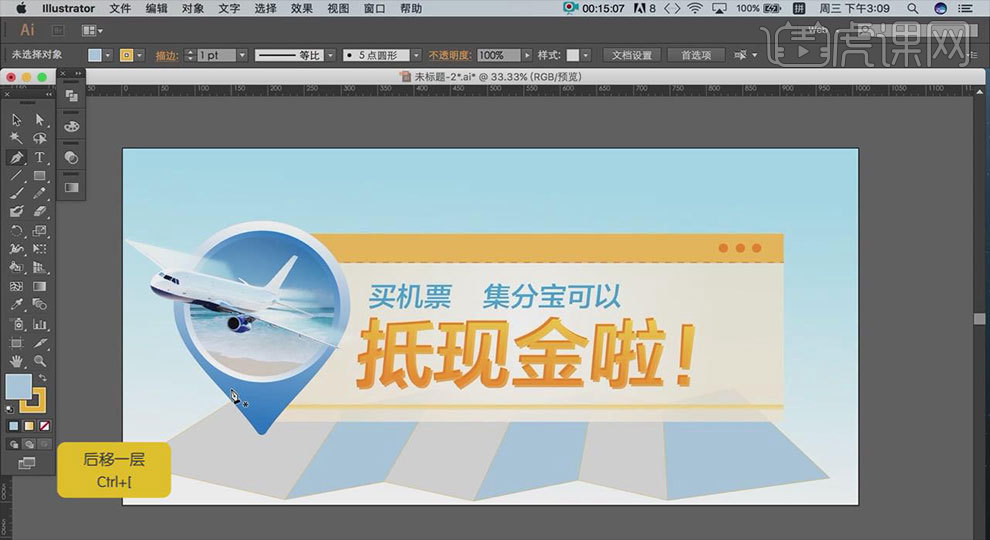
9.之后用【钢笔工具】绘制【梯形】并填充【较深的蓝色】按【Ctrl+Shift+【】置于底层。使用【矩形工具】绘制【矩形】并填充【橙色】,然后使用【直接选择工具】调整【矩形边缘】使其圆润,之后使用【文字工具】在【矩形】上输入【其他文案】(参数:颜色【淡黄色】)。
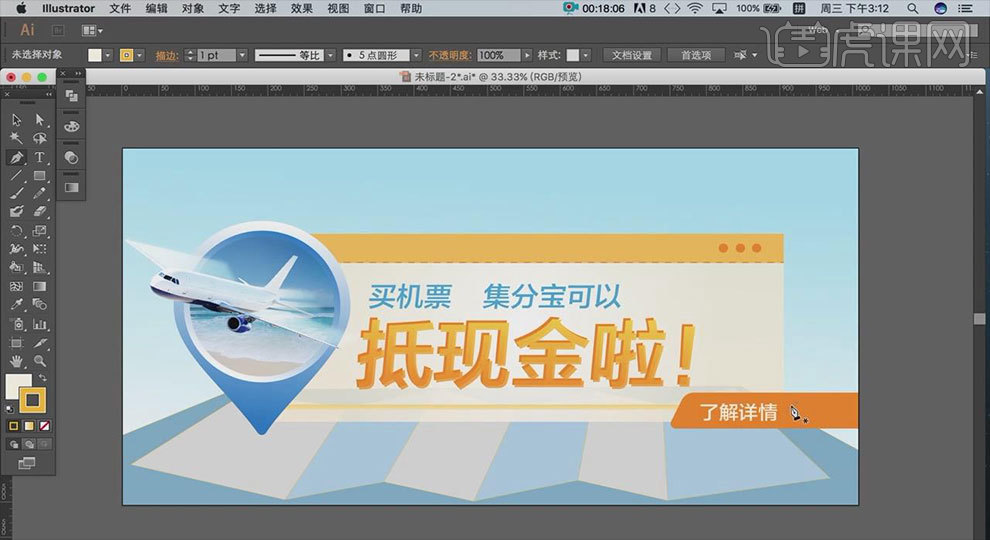
10.使用【钢笔工具】绘制【三角形】并取消【填充】和【描边】,之后将其【平行复制】,然后调整大小和位置并把底部【背景】取消描边,之后把【内容矩形】的【渐变不透明度】改为【100%】。
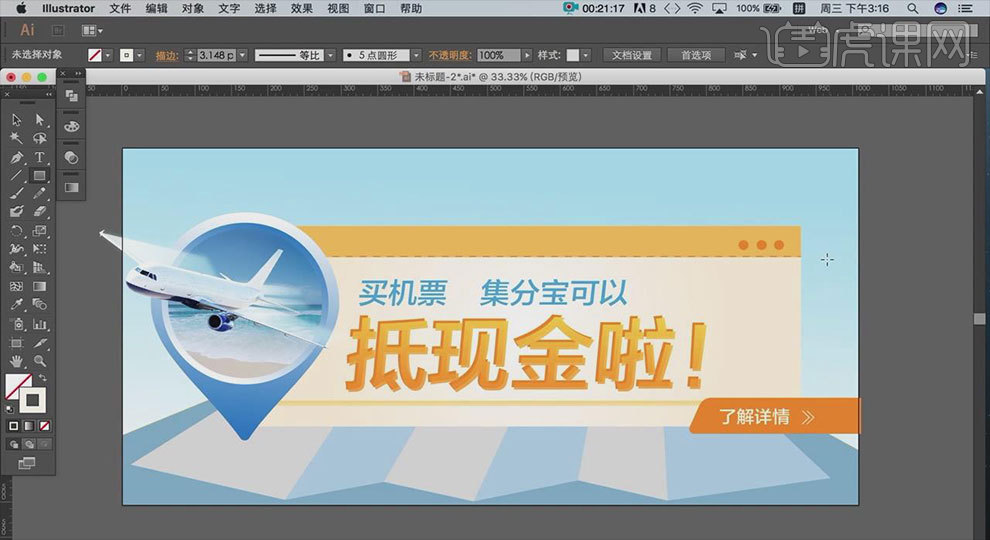
11.使用【矩形工具】按住【Shift】等比例画出一个【矩形】(参数:取消【填充】,描边【黑色】),之后使用【钢笔工具】在内部连接线条并将【内部块】填充颜色(参数如效果图所示),之后调整大小和位置并将其复制。
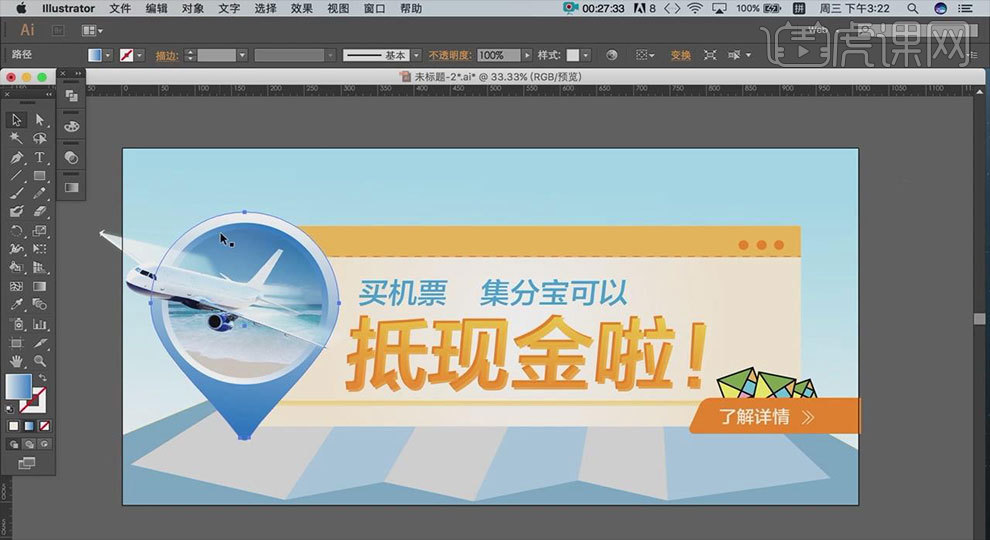
12.选中【标志】并将其复制,然后选中【内圆】并原地复制将其填充为【白色】,然后使用【椭圆工具】绘制【椭圆】并使用【直接选择工具】调整【锚点】,然后将其填充为【灰色】并调整大小和位置做出【投影】(利用同方法给原标志制作投影),之后将制作好的【标志】等比例缩小并复制若干个。

13.导入【背景飞机】素材调整大小和位置,之后使用【钢笔工具】绘制【背景线条】(参数:描边【深蓝色】,勾选【虚线】,虚线数值【25pt】)并将其后移一层,最后对【标志】、【内容矩形】、【底部背景】选择【效果】点击【风格化】下的【投影】进行适当的自行调整。
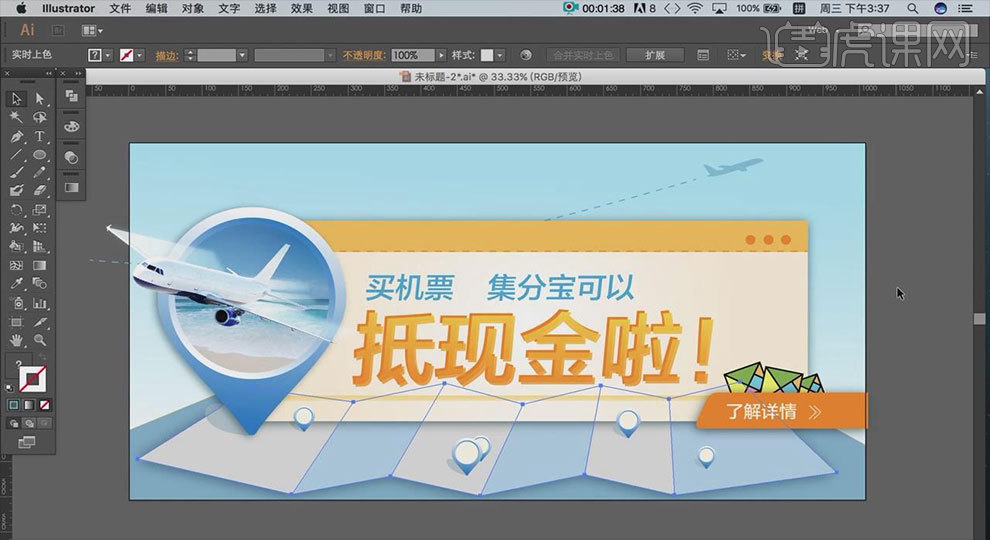
14.最终效果图。
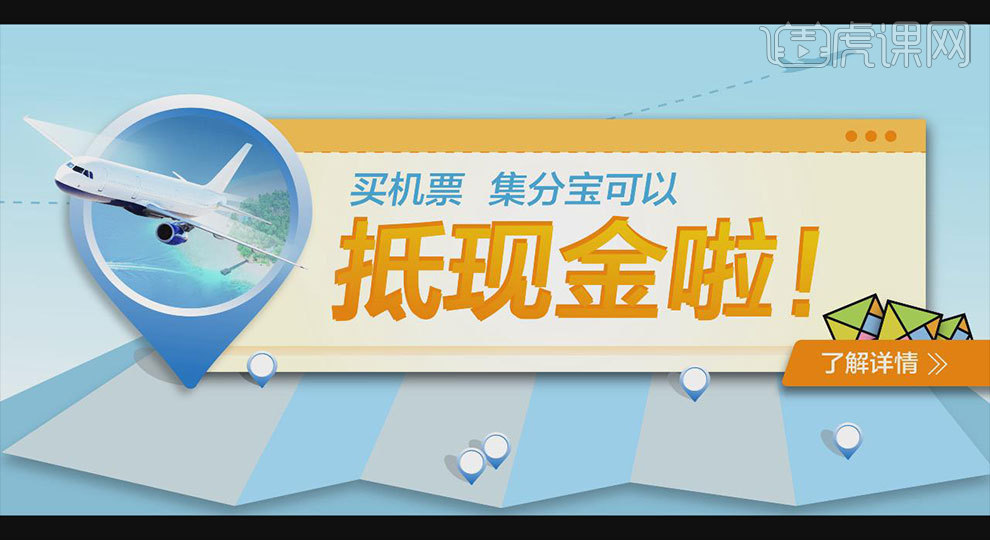
AI如何制作线下促销海报
1.课后作业如下。
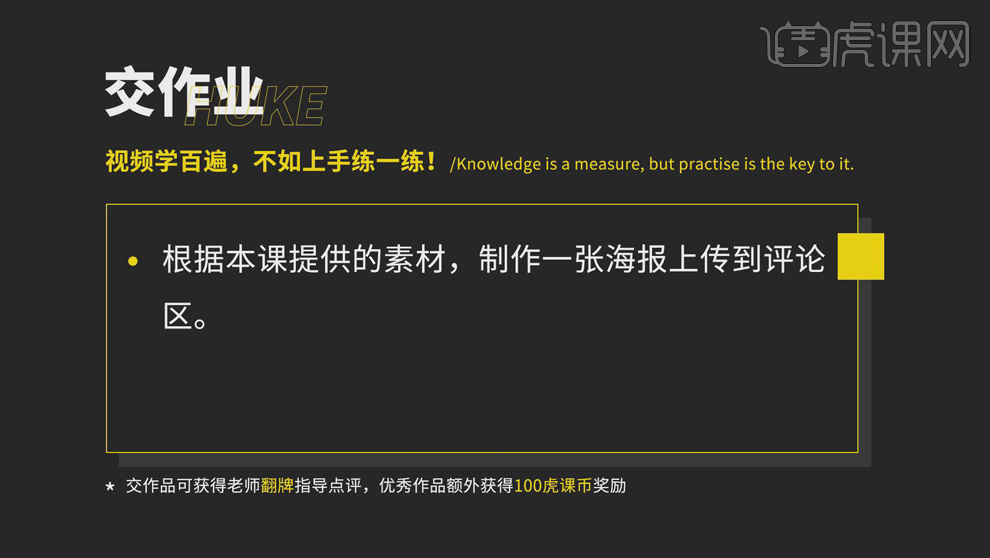
2.课程主要内容如下。眼镜店的父亲节海报,要求海报清爽简约,融入活泼有趣的感觉,内容包含促销、积分等活动信息。海报设计以浅蓝色调为主,主视觉图由商品和胡子的图形组合,表现父亲的形象。

3.打开【AI】,创建【210mm*297mm】的画板,使用【矩形工具】创建矩形框,【描边】蓝色、9pt;将父亲节字体和眼镜等素材【置入】画板中,调整大小并进行排版;【置入】胡子素材,移动到眼镜的下面,如下。

4.【Ctrl+C】、【Ctrl+V】将徽章和logo等素材复制到画板中,调整位置;效果如下。
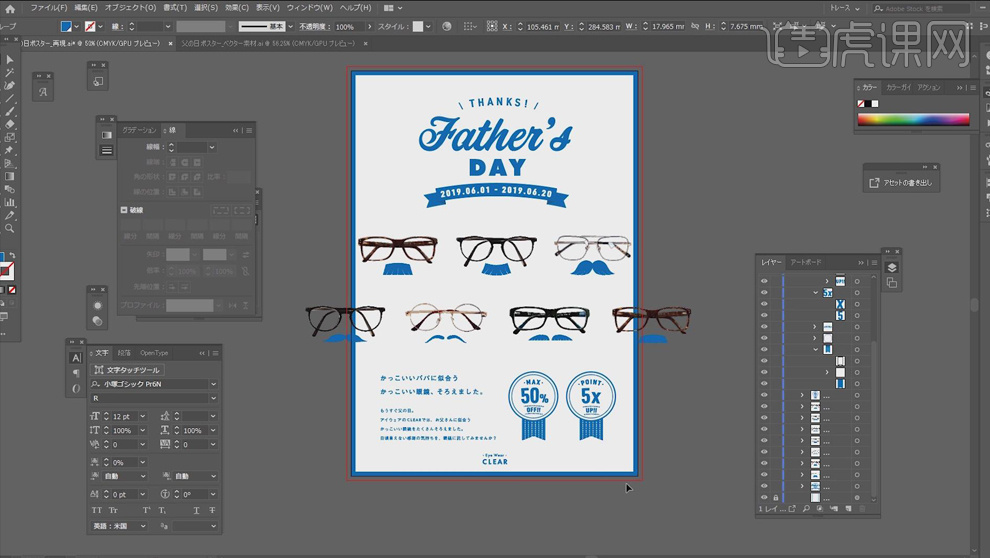
5.第二张海报:小型购物中心的父亲节促销海报。要求设计一款适合商场各店铺特别是电子产品店铺的海报,在海报上加入电子产品的图像,同时让人感觉到家的温暖。设计的海报背景使用木质纹理素材,加入产品、叶子、礼盒等素材加以装饰。
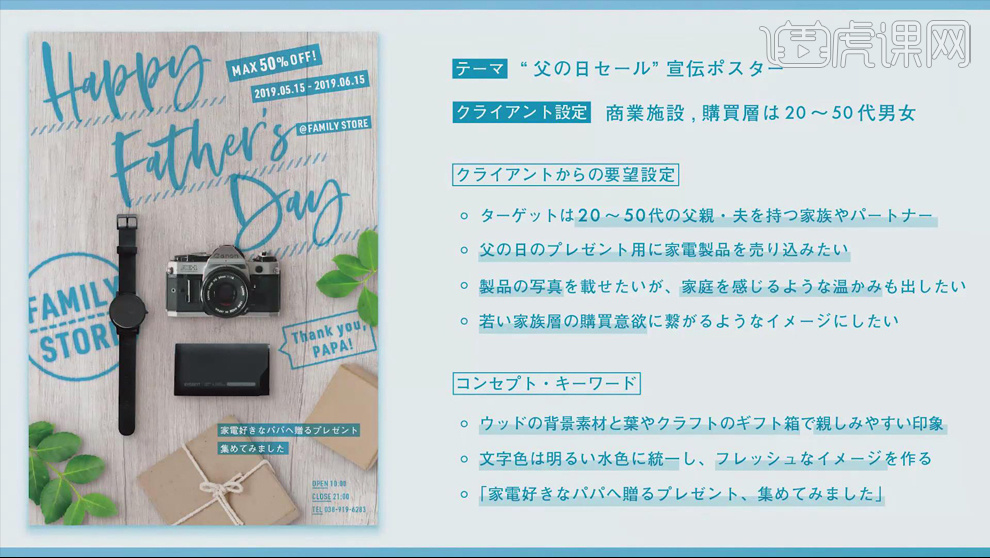
6.打开【AI】,创建【210mm*297mm】的画板,【置入】木板素材,调整大小;【置入】产品、叶子、礼盒等素材,调整大小并进行排版,调整位置;如下。
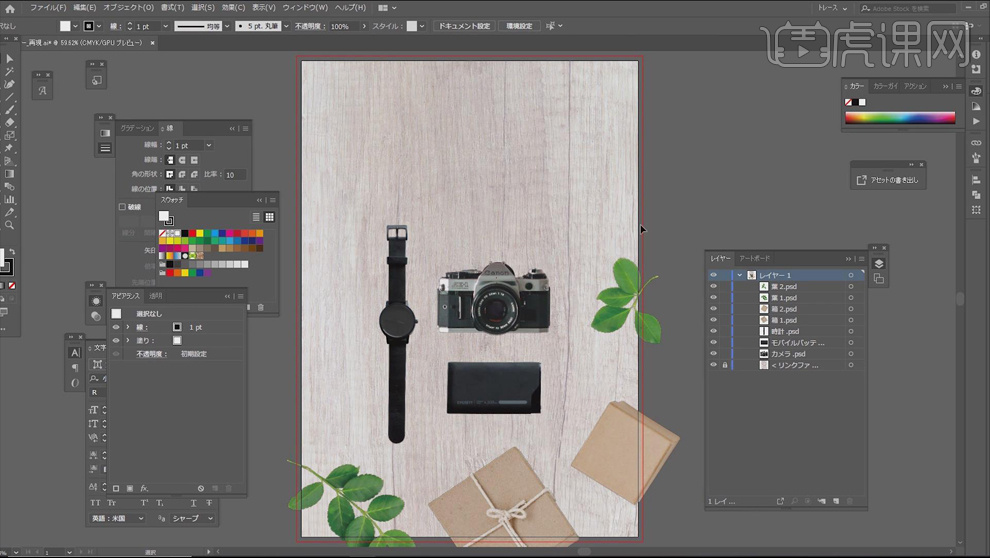
7.选择产品图片,添加【投影】效果,混合模式【正片叠底】,【不透明度】15%,【X轴位移】7mm,【Y轴位移】5mm,【模糊】9mm;【Ctrl+J】复制投影图层,调整参数,设置两层投影。
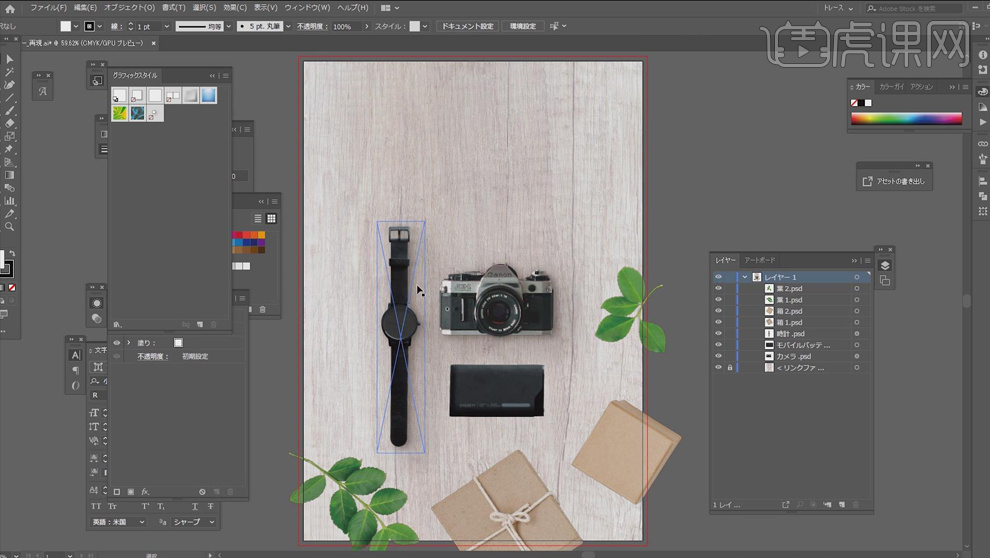
8.通过【拷贝图层样式】,将投影效果添加到其他素材。
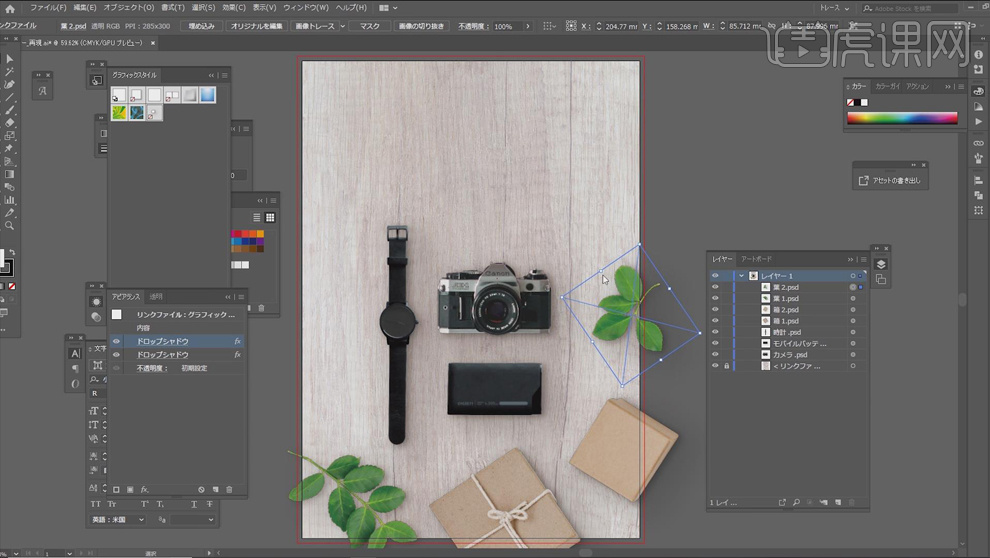
9.【置入】logo、文案等素材,混合模式【正片叠底】,调整素材的大小和位置,对画面进行排版,效果如下。
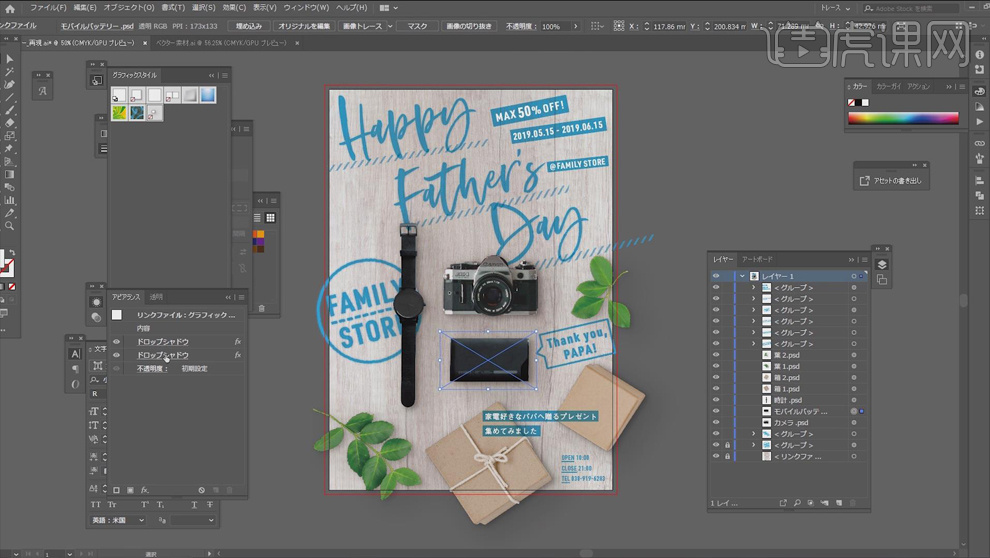
10.最终效果如图所示。
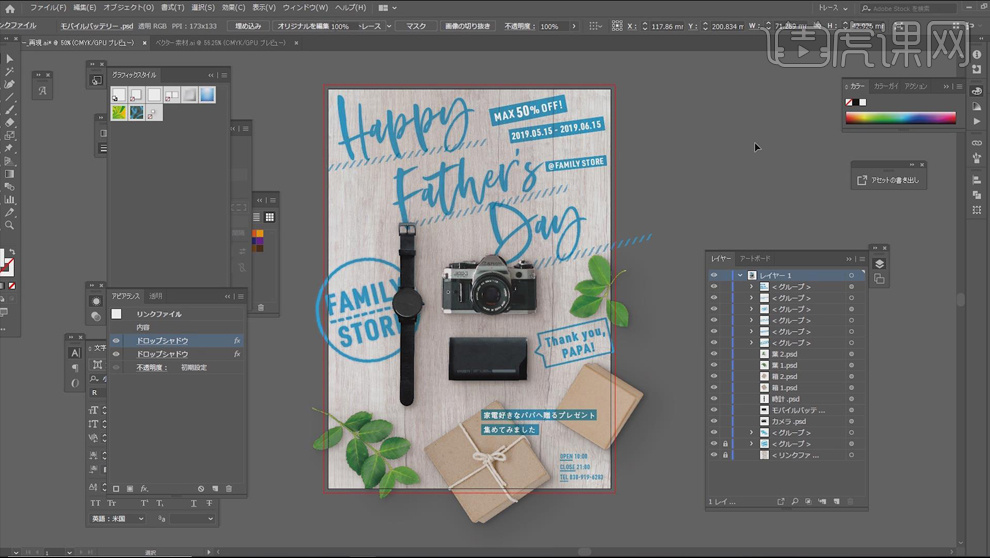
11.课后作业如下。
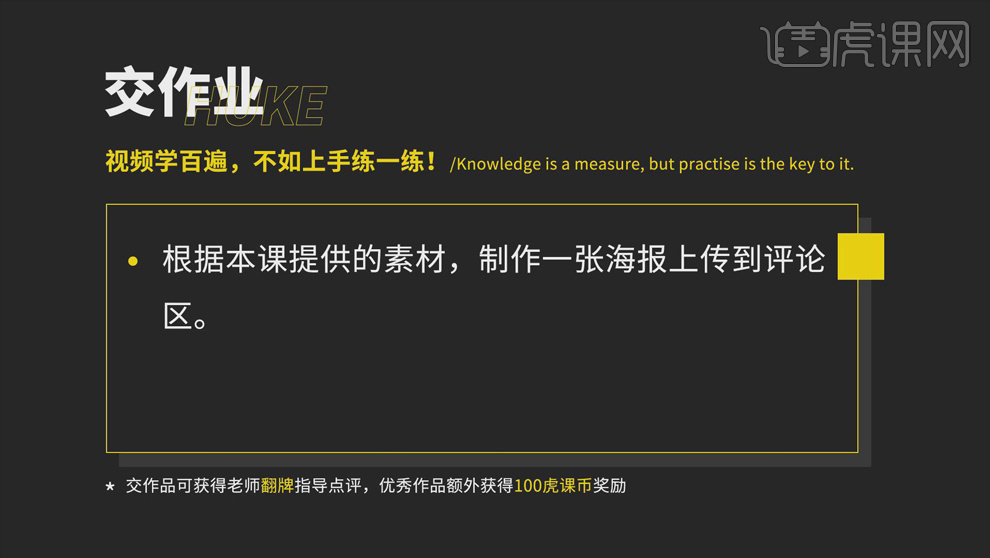
AI设计零食促销banner海报
1.打开【AI】新建画布,绘制矩形,填充【黄色】,在下方绘制小矩形填充【橘黄色】。
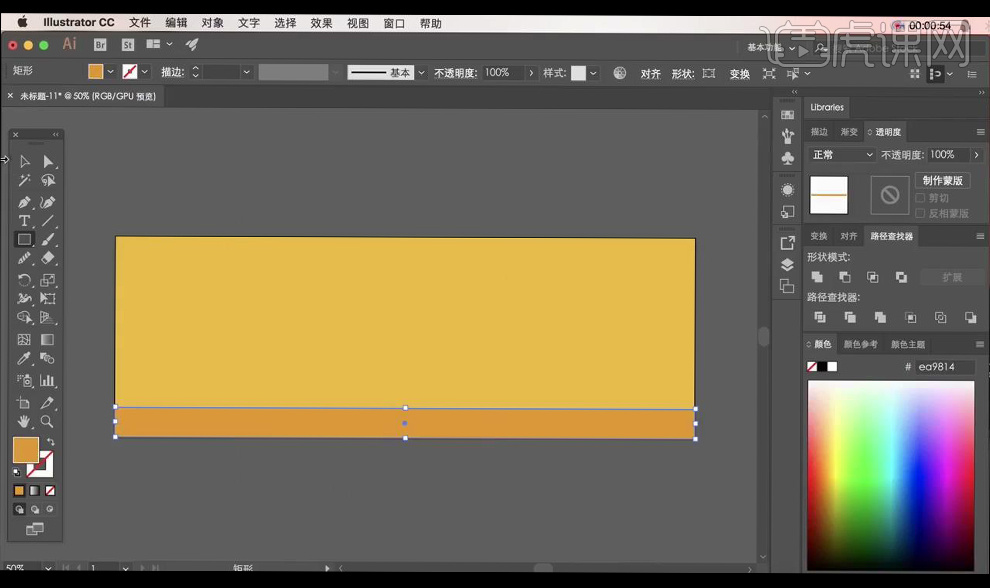
2.拖入线条素材,复制调整,将之前手绘好的字体,使用【矩形工具】绘制矩形。
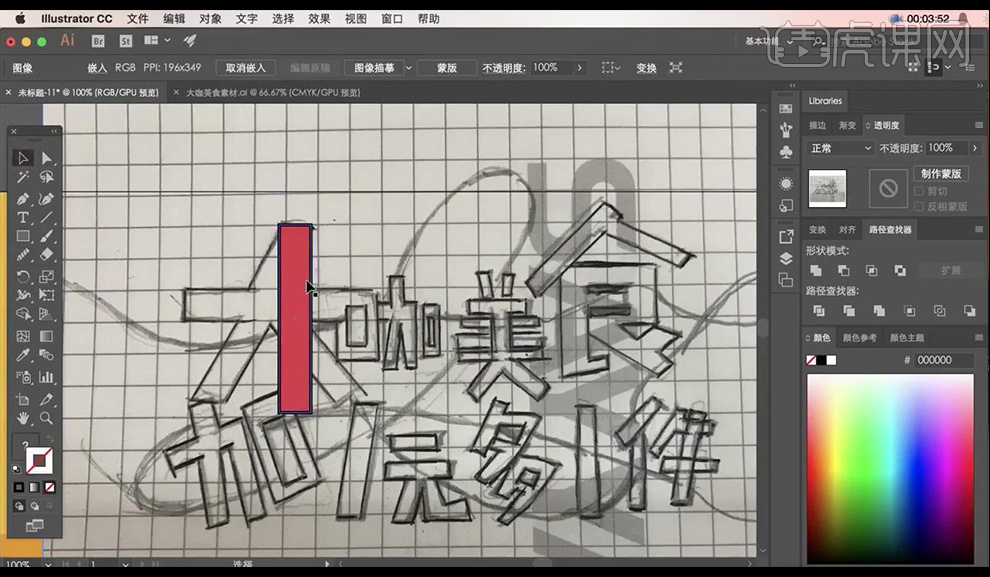
3.使用【矩形】进行字体拼接,组合效果如图所示。
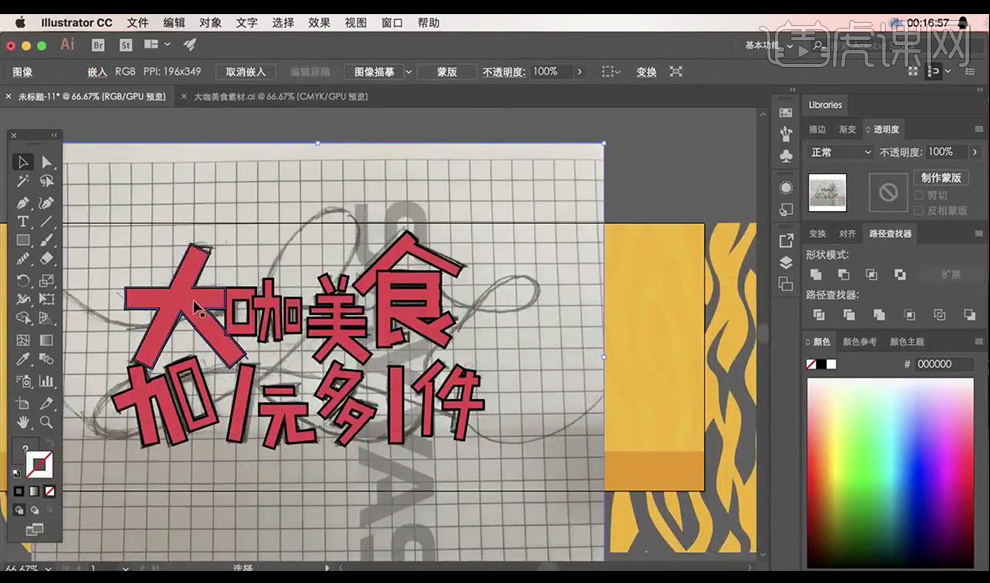
4.复制一层做好的文字,将下层文字全部填充【黑色】。

5.使用【钢笔工具】绘制背景线条,点击【对象】-【扩展】填充【粉色】。
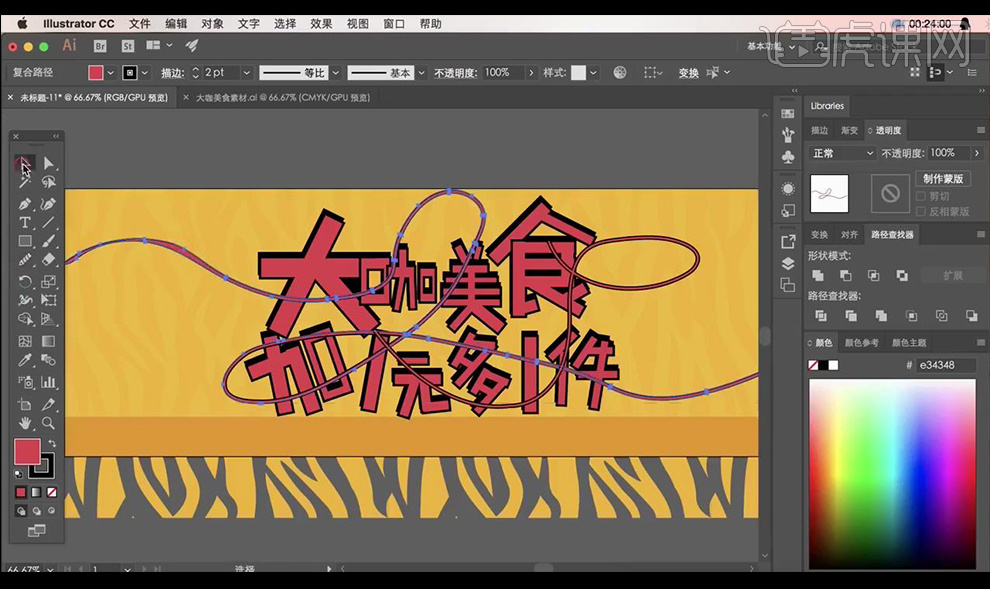
6.将背景线跟字体进行编组,在字体上,使用【钢笔工具】绘制线条,进行连接修饰。
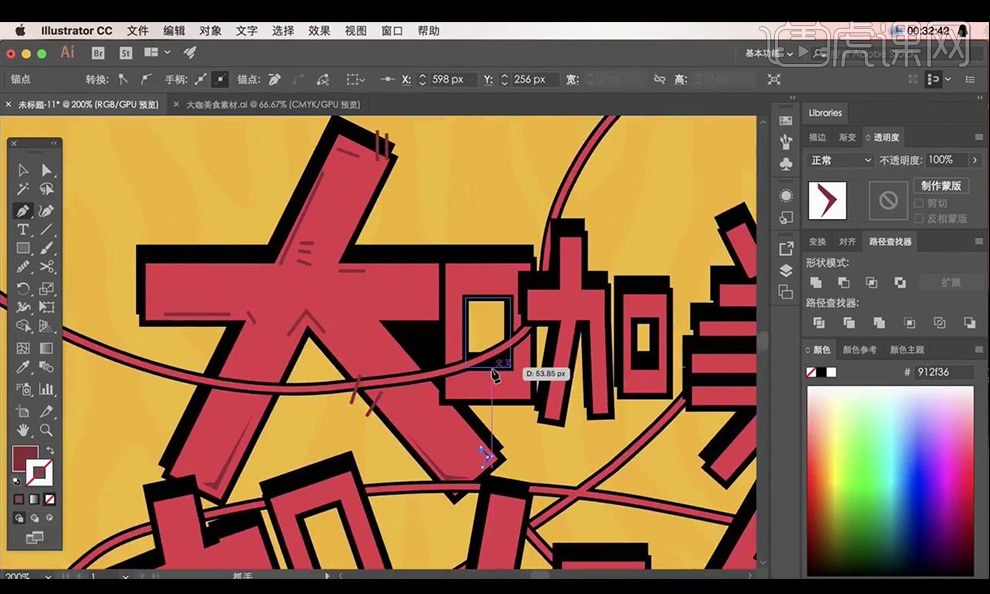
7.拖入产品素材,进行摆放调整,摆放如图所示。

8.对拖入的产品素材使用【钢笔工具】添加黑色描边。
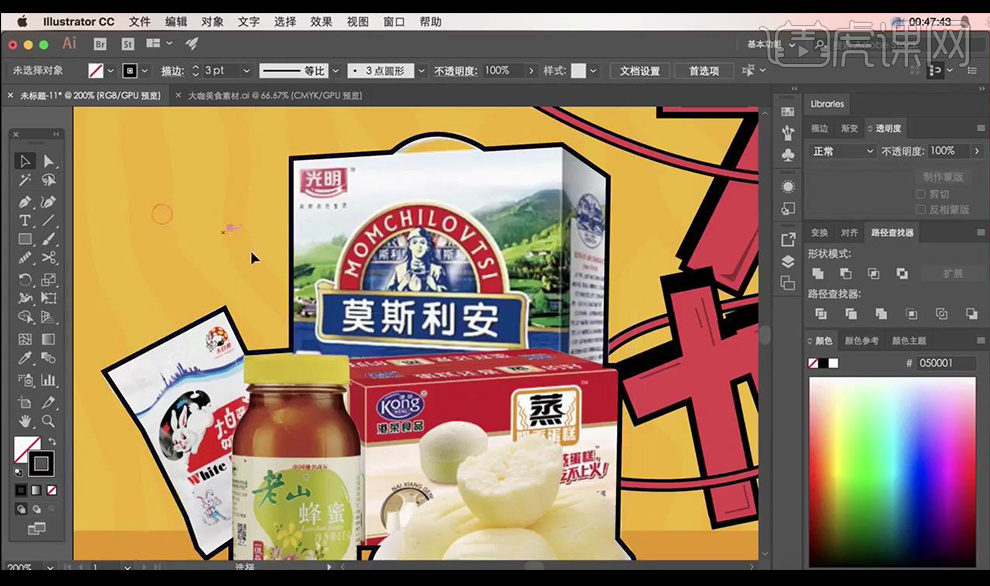
9.继续摆放产品素材到右边,同样添加黑色描边。
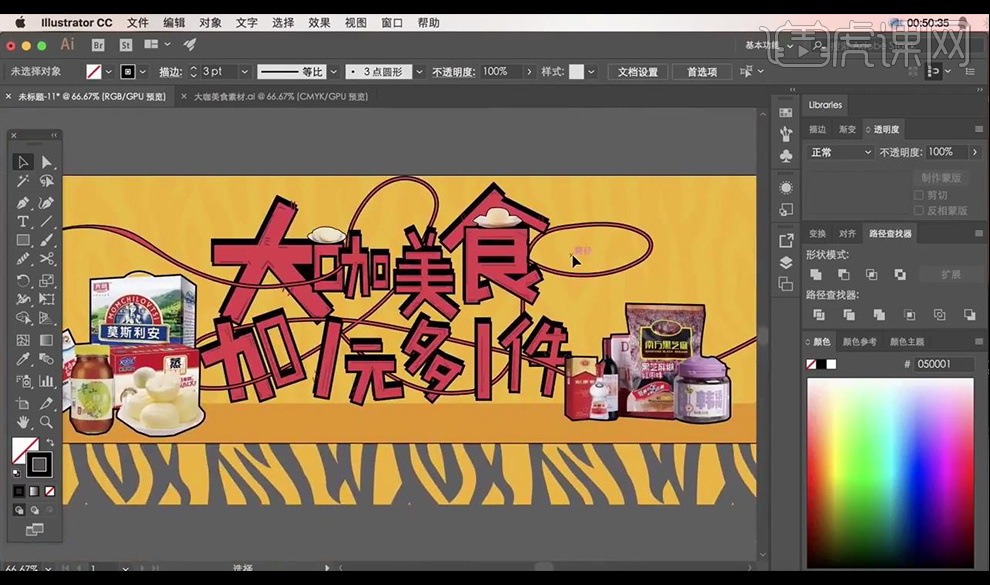
10.使用【钢笔工具】绘制四角星星,复制进行摆放。
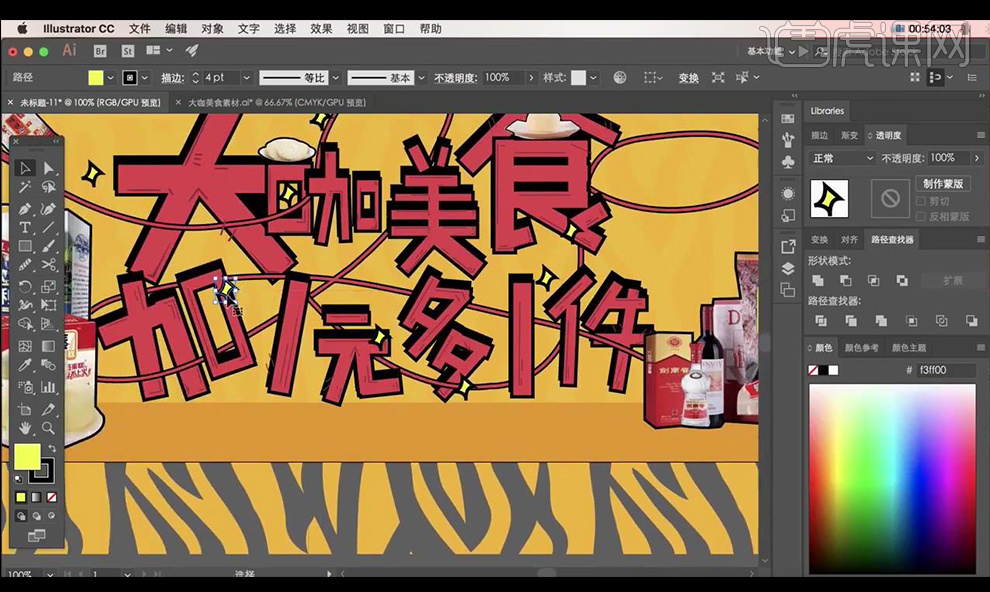
11.使用【矩形工具】绘制方形跟圆形,进行调整形状组合成热气球,来丰富画面。
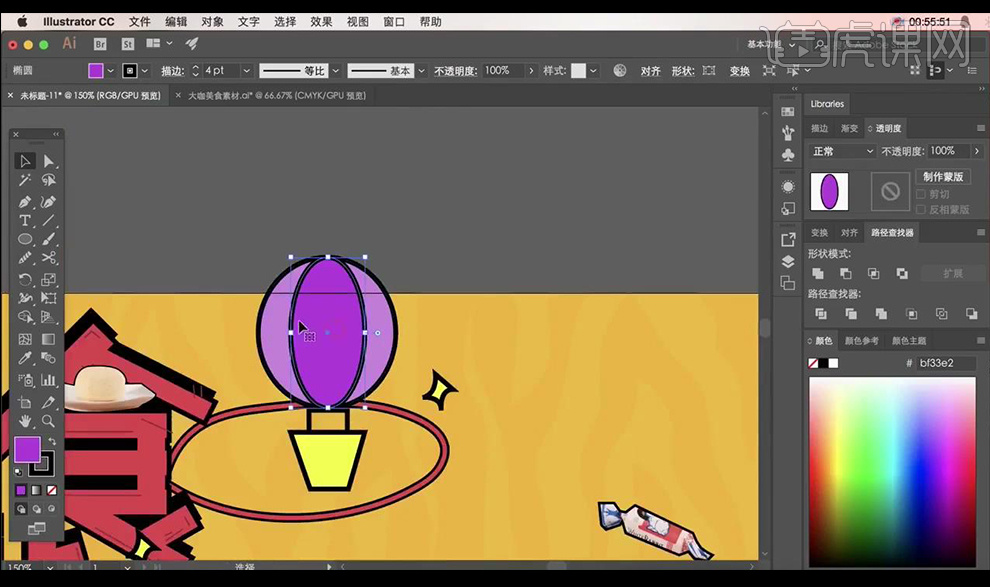
12.绘制圆角矩形,填充【红色】【黑色】描边,钢笔工具勾勒出高光。
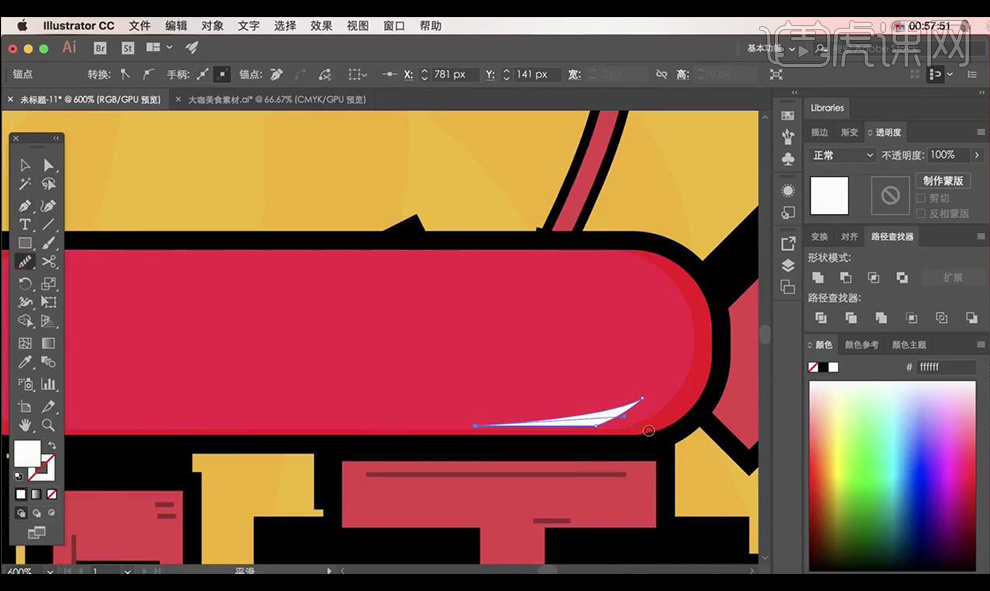
13.输入辅助文案,复制一层文字,填充【深红色】当做投影。

14.绘制圆角矩形,输入辅助文案。
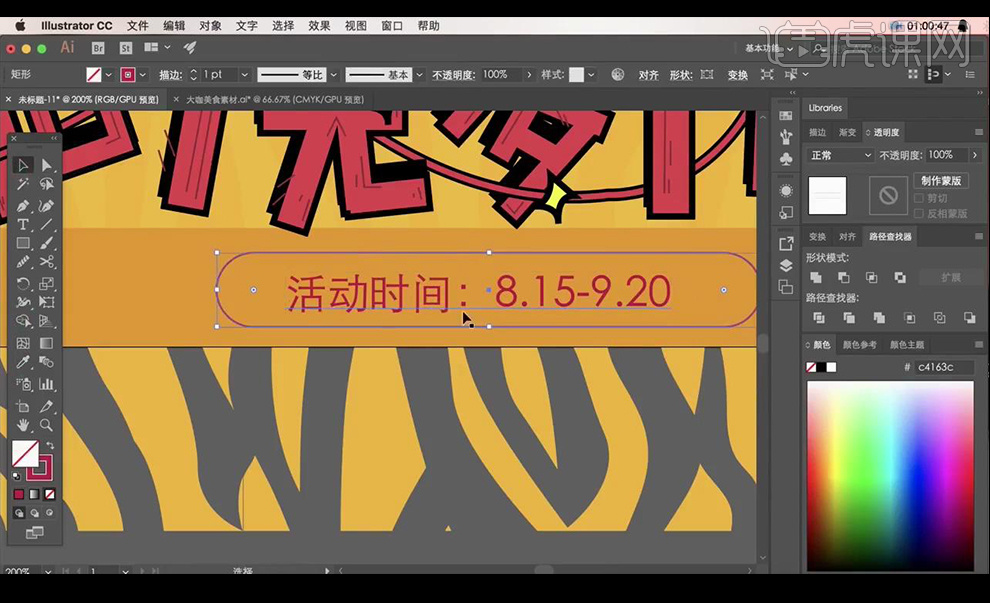
15.进行存储,效果如图所示。






